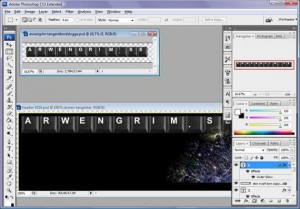 Photoshop är ett fantastiskt verktyg för att manipulera bilder, dessutom är det fantastiskt lätt att totalt förvilla bort sig bland 40 olika lager och effekter helt utan struktur. Det här blir speciellt påtagligt om du du öppnar en gammal psd som har några veckor, eller ännu värre, några månader på nacken. Det är inte speciellt roligt att mötas av en oändligt lång lista där lagren heter Layer 1, Layer 23, Copy of Layer 1 osv.
Photoshop är ett fantastiskt verktyg för att manipulera bilder, dessutom är det fantastiskt lätt att totalt förvilla bort sig bland 40 olika lager och effekter helt utan struktur. Det här blir speciellt påtagligt om du du öppnar en gammal psd som har några veckor, eller ännu värre, några månader på nacken. Det är inte speciellt roligt att mötas av en oändligt lång lista där lagren heter Layer 1, Layer 23, Copy of Layer 1 osv.
Jag hade själv ganska dålig ordning på mina alster och beslutade mig för att göra något åt saken. På nätet hittade jag en intressant artikel om smarta trick för att få svart bälte i Photoshop. Nu har jag bestämt mig, jag ska göra det enklare för mig själv vad gäller PS. Jag vill kunna hitta mina psd:er även om några månader och jag vill snabbt kunna hitta rätt lager att ändra i. Vill du veta hur du själv på ett enkelt sätt kan strukturera upp ditt arbete med Photoshop? Läs då vidare!
1. Smart namngivning
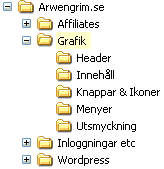 Att döpa och organisera filerna på ett genomtänkt sätt är en bra vana rent generellt, inte bara vad gäller PS. För varje nytt projekt tycker jag det är lämpligt att skapa en huvudmapp. När jag skapade den här bloggen, arwengrim.se, började jag alltså med att göra en mapp som döptes till just det.
Att döpa och organisera filerna på ett genomtänkt sätt är en bra vana rent generellt, inte bara vad gäller PS. För varje nytt projekt tycker jag det är lämpligt att skapa en huvudmapp. När jag skapade den här bloggen, arwengrim.se, började jag alltså med att göra en mapp som döptes till just det.
I den mappen finns ett antal undermappar, en för wordpress, en för information om inloggningsuppgifter etc till webhotellet, en för de olika affiliateprogram jag deltar i osv. Givetvis finns det även en mapp jag kallar för ’grafik’. I den mappen finns alla bilder och all grafik som används för att formgiva siten.
På bilden ser du hur jag valt att ordna mappstrukturen för den här bloggen. Överskådligt och enkelt. Det blir lätt att hitta allt, om jag alltid tänker på att spara på rätt ställe med rätt namn.
Namnge varje objekt du ritar så att det snabbt går att få en uppfattning om vad det rör sig om. Tidigare kunde jag ibland göra en header, spara den som test.psd. Min slutliga header hette kanske efter ett antal turer ’Kopia av Test_den_här_funkar_nog version 4.psd’. Känner du igen dig? Det går såklart bra om du bara håller på med en enda site och du vet med dig att du aldrig mer kommer ändra i headern. Problemet är bara att du garanterat kommer vilja ändra i den vid ett senare tillfälle. Det är även troligt att du tycker det är så roligt att hålla på med websidor att du startar upp fler projekt i framtiden.
Jag har valt att hålla mig till några enkla egna regler när jag sparar en .psd:
projektnamn – typ av objekt – version.psd
Ibland består en bild av flera delar som kommer från flera olika filer. Då lägger jag bara till en liten text som berättar vad det är för del.
Exempel: arwengrim-header-ram_runt_header-v3.psd
Jag kan garantera dig att bara genom att använda några enkla regler för namngivning av olika objekt kommer du spara otroligt många timmar när du väl ska leta upp något gammalt.
Jobbar du med Photoshop professionellt kanske du redan gör på liknande sätt, om inte är det en riktigt bra imponeringsfaktor på chefen förutom att du faktiskt också hittar dina alster lättare!
2 Organisera lagren som ett proffs
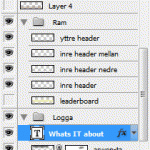 Jag använder alltid många lager i Photoshop, det är lätt hänt att jag hamnar på ibland kanske 30-40st. Dels gillar jag att lägga varje liten detalj i ett eget lager dels är det många gånger bra att ha flera varianter på samma detalj (tex olika färger osv).
Jag använder alltid många lager i Photoshop, det är lätt hänt att jag hamnar på ibland kanske 30-40st. Dels gillar jag att lägga varje liten detalj i ett eget lager dels är det många gånger bra att ha flera varianter på samma detalj (tex olika färger osv).
Det var faktiskt länge sedan jag insåg att det inte är speciellt hållbart att låta varje lager ha standardbenämningarna ’Layer 1’, ’Layer 34’ osv. Jag försöker alltid döpa mina lager till något relevant som dels talar om vad det är för lager, dels lite spcificerad info.
Exempelvis: ’header logga svart’
Har jag sedan en röd och kanske en grön variant hittar jag dem lätt och enkelt kan jag växla mellan varianterna för att se vilken som passar bäst in.
I Photoshop går det att skapa grupper för lager. Det här är en förträfflig funktion som jag absolut rekommenderar. I en grupp kan du nämligen stoppa in valfritt antal lager. Om du exempelvis designar en hel hemsida med Photoshop kan du göra några huvudgrupper som du kallar: ’HEADER’, ’NAVIGERING’, ’INNEHÅLL’ och ’SIDEBAR’. Försöker du strukturera upp dina lager på det här sättet blir det oerhört lätt att direkt hitta rätt ställe att göra ändringar på.
Alltså:
- Använd många lager. Döp lagren enligt: ’plats objekt extra_detaljer’
- Använd grupper. Döp dem enligt en plan som delar upp din design i olika beståndsdelar.
- Placera lagren i respektive grupp.
- Använd gärna gemener för lagren och VERSALER för grupperna.
Tips: När du ska göra en ändring på något lager. Ta gärna en kopia på lagret först och dölj sedan kopian. Jag vet inte hur många gånger jag själv ångrat att jag inte gjort så.
3 Spårbarhet
 Försök ha som en god vana att alltid lägga till kommentarer och anteckningar till din psd. Du kommer åt detta genom att i menyn File välja File info.
Försök ha som en god vana att alltid lägga till kommentarer och anteckningar till din psd. Du kommer åt detta genom att i menyn File välja File info.
Ju mer du skriver desto lättare är det att komma ihåg olika detaljer när du långt senare öppnar filen igen. Du kan exmpelvis skriva lite om att din design även har en komplett blå nyans som är dold. Vidare finns även Annotation tool som du kan använda för att göra små anteckningar om diverse ideer du får under tiden du sitter och skapar. Håll dessa anteckningar en bit utanför den area som du kan rita i, annars kan det snabbt bli ganska irriterande.

No comments yet.